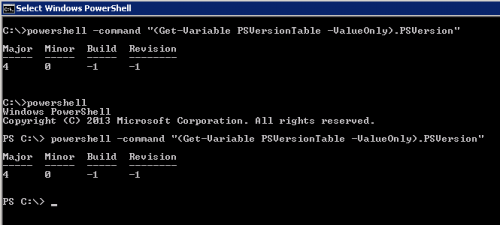Określ zainstalowaną wersję programu PowerShell
Jak mogę określić, która wersja PowerShell jest zainstalowana na komputerze i czy w ogóle jest zainstalowana?
22 answers
Użyj $PSVersionTable.PSVersion do określenia wersji silnika. Jeśli zmienna nie istnieje, można bezpiecznie założyć, że silnik jest wersją 1.0.
Zauważ, że $Host.Version i (Get-Host).Version nie są wiarygodne - odzwierciedlają
tylko wersja hosta, nie Silnik. PowerGUI,
PowerShellPLUS itp. czy wszystkie aplikacje hostingowe i
ustawią wersję hosta, aby odzwierciedlała swój produkt
wersja-która jest całkowicie poprawna, ale nie to, czego szukasz.
PS C:\> $PSVersionTable.PSVersion
Major Minor Build Revision
----- ----- ----- --------
4 0 -1 -1
Warning: date(): Invalid date.timezone value 'Europe/Kyiv', we selected the timezone 'UTC' for now. in /var/www/agent_stack/data/www/doraprojects.net/template/agent.layouts/content.php on line 54
2018-07-24 01:09:51
Użyłbym albo Get-Host lub $PSVersionTable. Jak zauważa Andy Schneider, $PSVersionTable nie działa w wersji 1; została wprowadzona w wersji 2.
get-host
Name : ConsoleHost
Version : 2.0
InstanceId : d730016e-2875-4b57-9cd6-d32c8b71e18a
UI : System.Management.Automation.Internal.Host.InternalHostUserInterface
CurrentCulture : en-GB
CurrentUICulture : en-US
PrivateData : Microsoft.PowerShell.ConsoleHost+ConsoleColorProxy
IsRunspacePushed : False
Runspace : System.Management.Automation.Runspaces.LocalRunspace
$PSVersionTable
Name Value
---- -----
CLRVersion 2.0.50727.4200
BuildVersion 6.0.6002.18111
PSVersion 2.0
WSManStackVersion 2.0
PSCompatibleVersions {1.0, 2.0}
SerializationVersion 1.1.0.1
PSRemotingProtocolVersion 2.1
Warning: date(): Invalid date.timezone value 'Europe/Kyiv', we selected the timezone 'UTC' for now. in /var/www/agent_stack/data/www/doraprojects.net/template/agent.layouts/content.php on line 54
2018-06-02 18:50:10
Aby ustalić, czy PowerShell jest zainstalowany, możesz sprawdzić w rejestrze istnienie
HKEY_LOCAL_MACHINE\Software\Microsoft\PowerShell\1\Install
I
HKEY_LOCAL_MACHINE\SOFTWARE\Microsoft\PowerShell\3
I, jeśli istnieje, czy wartość jest 1 (dla zainstalowanego), jak opisano w poście na blogusprawdź czy PowerShell zainstalowany i wersja.
Aby określić zainstalowaną wersję PowerShell, możesz sprawdzić klucze rejestru
HKEY_LOCAL_MACHINE\SOFTWARE\Microsoft\PowerShell\1\PowerShellEngine\PowerShellVersion
I
HKEY_LOCAL_MACHINE\SOFTWARE\Microsoft\PowerShell\3\PowerShellEngine\PowerShellVersion
Aby określić wersję PowerShell, która jest zainstalowana z skrypt. ps1, możesz użyć poniższego jednowierszowego, jak wyszczególniono na PowerShell.com w którą wersję PowerShell mam uruchomić.
$isV2 = test-path variable:\psversiontable
Ta sama strona daje również funkcję zwracającą wersję:
function Get-PSVersion {
if (test-path variable:psversiontable) {$psversiontable.psversion} else {[version]"1.0.0.0"}
}
Warning: date(): Invalid date.timezone value 'Europe/Kyiv', we selected the timezone 'UTC' for now. in /var/www/agent_stack/data/www/doraprojects.net/template/agent.layouts/content.php on line 54
2015-12-14 00:30:32
Możesz spojrzeć na wbudowaną zmienną, $psversiontable. Jeśli nie istnieje, masz V1. Jeśli istnieje, da Ci wszystkie potrzebne informacje.
1 > $psversiontable
Name Value
---- -----
CLRVersion 2.0.50727.4927
BuildVersion 6.1.7600.16385
PSVersion 2.0
WSManStackVersion 2.0
PSCompatibleVersions {1.0, 2.0}
SerializationVersion 1.1.0.1
PSRemotingProtocolVersion 2.1
Warning: date(): Invalid date.timezone value 'Europe/Kyiv', we selected the timezone 'UTC' for now. in /var/www/agent_stack/data/www/doraprojects.net/template/agent.layouts/content.php on line 54
2018-06-02 18:50:26
Chcę tylko dodać moje 2 centy.
Możesz bezpośrednio sprawdzić wersję tylko jedną linią, wywołując powershell zewnętrznie , na przykład z wiersza polecenia
powershell -Command "$PSVersionTable.PSVersion"
EDIT:
Zgodnie z @psaul ty możesz mieć jedną komendę, która jest agnostyczna skąd pochodzi (CMD, Powershell lub Pwsh), dziękuję za to.
powershell -command "(Get-Variable PSVersionTable -ValueOnly).PSVersion"
Przetestowałem i działało bezbłędnie zarówno na CMD jak i Powershell
Warning: date(): Invalid date.timezone value 'Europe/Kyiv', we selected the timezone 'UTC' for now. in /var/www/agent_stack/data/www/doraprojects.net/template/agent.layouts/content.php on line 54
2018-07-13 16:49:38
Możesz sprawdzić, czy zainstalowano wersję Windows PowerShell, wykonując następujące sprawdzenie:
- Kliknij Start, kliknij Wszystkie programy, kliknij akcesoria, Kliknij Windows PowerShell, a następnie kliknij Windows PowerShell.
-
W konsoli Windows PowerShell wpisz następujące polecenie w wierszu polecenia, a następnie naciśnij ENTER:
Get-Host / Select-Object Version
Zobaczysz wyjście, które wygląda jak to:
Version
-------
3.0
Http://www.myerrorsandmysolutions.com/how-to-verify-the-windows-powershell-version-installed/
Warning: date(): Invalid date.timezone value 'Europe/Kyiv', we selected the timezone 'UTC' for now. in /var/www/agent_stack/data/www/doraprojects.net/template/agent.layouts/content.php on line 54
2014-08-21 08:27:40
Zalecaną przez Microsoft metodą sprawdzania, czy PowerShell jest zainstalowany i określania zainstalowanej wersji jest sprawdzenie dwóch specyficznych kluczy rejestru. Odtworzyłem szczegóły na wypadek, gdyby link się zepsuł.
Zgodnie z linkowaną stroną:
W zależności od innych kluczy rejestru lub wersji programu PowerShell.exe lub lokalizacja PowerShell.exe nie jest gwarantowane do pracy w dłuższej perspektywie.
Aby sprawdzić, czy jakiekolwiek zainstalowano wersję programu PowerShell, sprawdź w rejestrze następującą wartość:
- Key Location:
HKEY_LOCAL_MACHINE\SOFTWARE\Microsoft\PowerShell\1 - Nazwa Wartości: Install
- Typ wartości: REG_DWORD
- Dane wartości: 0x00000001 (1
Aby sprawdzić czy zainstalowana jest wersja 1.0 lub 2.0 programu PowerShell, sprawdź w rejestrze następującą wartość:
- Key Location:
HKEY_LOCAL_MACHINE\SOFTWARE\Microsoft\PowerShell\1\PowerShellEngine - Nazwa Wartości: PowerShellVersion
- Typ Wartości: REG_SZ
- Dane Wartości:
Warning: date(): Invalid date.timezone value 'Europe/Kyiv', we selected the timezone 'UTC' for now. in /var/www/agent_stack/data/www/doraprojects.net/template/agent.layouts/content.php on line 54
2013-06-17 07:59:47
Znalazłem najprostszy sposób, aby sprawdzić, czy zainstalowany był:
- Uruchom wiersz polecenia (Start, Run,
cmd, następnie OK) - Wpisz
powershelli naciśnij return. Następnie powinieneś uzyskać znak zachęty PowerShellPS:
C:\Users\MyUser>powershell
Windows PowerShell
Copyright (C) 2009 Microsoft Corporation. All rights reserved.
PS C:\Users\MyUser>
Możesz następnie sprawdzić wersję z wiersza polecenia PowerShell, wpisując $PSVersionTable.PSVersion:
PS C:\Users\MyUser> $PSVersionTable.PSVersion
Major Minor Build Revision
----- ----- ----- --------
2 0 -1 -1
PS C:\Users\MyUser>
Wpisz exit Jeśli chcesz wrócić do wiersza polecenia (exit ponownie, jeśli chcesz również zamknąć wiersz polecenia).
Aby uruchomić skrypty, zobacz http://ss64.com/ps/syntax-run.html .
Warning: date(): Invalid date.timezone value 'Europe/Kyiv', we selected the timezone 'UTC' for now. in /var/www/agent_stack/data/www/doraprojects.net/template/agent.layouts/content.php on line 54
2014-11-04 10:31:37
Użycie:
$psVersion = $PSVersionTable.PSVersion
If ($psVersion)
{
#PowerShell Version Mapping
$psVersionMappings = @()
$psVersionMappings += New-Object PSObject -Property @{Name='5.1.14393.0';FriendlyName='Windows PowerShell 5.1 Preview';ApplicableOS='Windows 10 Anniversary Update'}
$psVersionMappings += New-Object PSObject -Property @{Name='5.1.14300.1000';FriendlyName='Windows PowerShell 5.1 Preview';ApplicableOS='Windows Server 2016 Technical Preview 5'}
$psVersionMappings += New-Object PSObject -Property @{Name='5.0.10586.494';FriendlyName='Windows PowerShell 5 RTM';ApplicableOS='Windows 10 1511 + KB3172985 1607'}
$psVersionMappings += New-Object PSObject -Property @{Name='5.0.10586.122';FriendlyName='Windows PowerShell 5 RTM';ApplicableOS='Windows 10 1511 + KB3140743 1603'}
$psVersionMappings += New-Object PSObject -Property @{Name='5.0.10586.117';FriendlyName='Windows PowerShell 5 RTM 1602';ApplicableOS='Windows Server 2012 R2, Windows Server 2012, Windows Server 2008 R2 SP1, Windows 8.1, and Windows 7 SP1'}
$psVersionMappings += New-Object PSObject -Property @{Name='5.0.10586.63';FriendlyName='Windows PowerShell 5 RTM';ApplicableOS='Windows 10 1511 + KB3135173 1602'}
$psVersionMappings += New-Object PSObject -Property @{Name='5.0.10586.51';FriendlyName='Windows PowerShell 5 RTM 1512';ApplicableOS='Windows Server 2012 R2, Windows Server 2012, Windows Server 2008 R2 SP1, Windows 8.1, and Windows 7 SP1'}
$psVersionMappings += New-Object PSObject -Property @{Name='5.0.10514.6';FriendlyName='Windows PowerShell 5 Production Preview 1508';ApplicableOS='Windows Server 2012 R2'}
$psVersionMappings += New-Object PSObject -Property @{Name='5.0.10018.0';FriendlyName='Windows PowerShell 5 Preview 1502';ApplicableOS='Windows Server 2012 R2'}
$psVersionMappings += New-Object PSObject -Property @{Name='5.0.9883.0';FriendlyName='Windows PowerShell 5 Preview November 2014';ApplicableOS='Windows Server 2012 R2, Windows Server 2012, Windows 8.1'}
$psVersionMappings += New-Object PSObject -Property @{Name='4.0';FriendlyName='Windows PowerShell 4 RTM';ApplicableOS='Windows Server 2012 R2, Windows Server 2012, Windows Server 2008 R2 SP1, Windows 8.1, and Windows 7 SP1'}
$psVersionMappings += New-Object PSObject -Property @{Name='3.0';FriendlyName='Windows PowerShell 3 RTM';ApplicableOS='Windows Server 2012, Windows Server 2008 R2 SP1, Windows 8, and Windows 7 SP1'}
$psVersionMappings += New-Object PSObject -Property @{Name='2.0';FriendlyName='Windows PowerShell 2 RTM';ApplicableOS='Windows Server 2008 R2 SP1 and Windows 7'}
foreach ($psVersionMapping in $psVersionMappings)
{
If ($psVersion -ge $psVersionMapping.Name) {
@{CurrentVersion=$psVersion;FriendlyName=$psVersionMapping.FriendlyName;ApplicableOS=$psVersionMapping.ApplicableOS}
Break
}
}
}
Else{
@{CurrentVersion='1.0';FriendlyName='Windows PowerShell 1 RTM';ApplicableOS='Windows Server 2008, Windows Server 2003, Windows Vista, Windows XP'}
}
Szczegółowy skrypt można pobrać z Jak określić zainstalowaną wersję programu PowerShell.
Warning: date(): Invalid date.timezone value 'Europe/Kyiv', we selected the timezone 'UTC' for now. in /var/www/agent_stack/data/www/doraprojects.net/template/agent.layouts/content.php on line 54
2017-03-04 09:09:52
Aby sprawdzić, czy PowerShell jest zainstalowany użyj:
HKLM\Software\Microsoft\PowerShell\1 Install ( = 1 )
Aby sprawdzić, czy RC2 lub RTM jest zainstalowany użyj:
HKLM\Software\Microsoft\PowerShell\1 PID (=89393-100-0001260-00301) -- For RC2
HKLM\Software\Microsoft\PowerShell\1 PID (=89393-100-0001260-04309) -- For RTM
Źródło: ta strona .
Warning: date(): Invalid date.timezone value 'Europe/Kyiv', we selected the timezone 'UTC' for now. in /var/www/agent_stack/data/www/doraprojects.net/template/agent.layouts/content.php on line 54
2013-03-19 14:19:22
$host.version jest po prostu błędne/niewiarygodne. Daje to wersję pliku wykonywalnego hostingu (powershell.exe, powergui.exe, powershell_ise.exe, powershellplus.exe itp) i NIE Wersja samego silnika.
Wersja silnikowa jest zawarta w $psversiontable.psversion. Dla PowerShell 1.0, ta zmienna nie istnieje, więc oczywiście, jeśli ta zmienna nie jest dostępna, jest całkowicie bezpieczne, aby założyć, że silnik jest 1.0, oczywiście.
Warning: date(): Invalid date.timezone value 'Europe/Kyiv', we selected the timezone 'UTC' for now. in /var/www/agent_stack/data/www/doraprojects.net/template/agent.layouts/content.php on line 54
2013-08-26 14:11:13
Najprostszym sposobem na zapomnienie tej strony i nigdy do niej nie wrócić jest nauczenie się Get-Variable:
Get-Variable | where {$_.Name -Like '*version*'} | %{$_[0].Value}
Nie ma potrzeby zapamiętywania każdej zmiennej. Just {[1] } is enough (and "There should be something about version").
Warning: date(): Invalid date.timezone value 'Europe/Kyiv', we selected the timezone 'UTC' for now. in /var/www/agent_stack/data/www/doraprojects.net/template/agent.layouts/content.php on line 54
2017-01-03 09:57:42
Ponieważ najbardziej pomocna odpowiedź nie odnosi się do jeśli istnieje część, pomyślałem, że dam jedną szansę na to poprzez szybkie i brudne rozwiązanie. Polega na tym, że PowerShell znajduje się w zmiennej środowiskowej path , co prawdopodobnie jest tym, czego chcesz. (Hat tip to the top odpowiedź, ponieważ nie wiedziałem, że.) Wklej to do pliku tekst i nazwij go
Testowa Wersja Powershell.cmd
Lub podobne.
@echo off
echo Checking powershell version...
del "%temp%\PSVers.txt" 2>nul
powershell -command "[string]$PSVersionTable.PSVersion.Major +'.'+ [string]$PSVersionTable.PSVersion.Minor | Out-File ([string](cat env:\temp) + '\PSVers.txt')" 2>nul
if errorlevel 1 (
echo Powershell is not installed. Please install it from download.Microsoft.com; thanks.
) else (
echo You have installed Powershell version:
type "%temp%\PSVers.txt"
del "%temp%\PSVers.txt" 2>nul
)
timeout 15
Warning: date(): Invalid date.timezone value 'Europe/Kyiv', we selected the timezone 'UTC' for now. in /var/www/agent_stack/data/www/doraprojects.net/template/agent.layouts/content.php on line 54
2014-06-30 12:11:50
Możesz również wywołać polecenie "host" z linii poleceń PowerShell. Powinna ona zawierać wartość zmiennej $host.
Warning: date(): Invalid date.timezone value 'Europe/Kyiv', we selected the timezone 'UTC' for now. in /var/www/agent_stack/data/www/doraprojects.net/template/agent.layouts/content.php on line 54
2014-06-30 09:27:43
Poniższy cmdlet zwróci wersję PowerShell.
$PSVersionTable.PSVersion.Major
Warning: date(): Invalid date.timezone value 'Europe/Kyiv', we selected the timezone 'UTC' for now. in /var/www/agent_stack/data/www/doraprojects.net/template/agent.layouts/content.php on line 54
2017-03-04 09:08:28
Rozszerzenie odpowiedzi o operator select:
Get-Host | select {$_.Version}
Warning: date(): Invalid date.timezone value 'Europe/Kyiv', we selected the timezone 'UTC' for now. in /var/www/agent_stack/data/www/doraprojects.net/template/agent.layouts/content.php on line 54
2016-03-04 21:55:10
Użyj polecenia Get-Host . Druga linia wyniku to wersja.
Warning: date(): Invalid date.timezone value 'Europe/Kyiv', we selected the timezone 'UTC' for now. in /var/www/agent_stack/data/www/doraprojects.net/template/agent.layouts/content.php on line 54
2014-12-05 19:51:28
Zazwyczaj dostajesz go za pomocą numeru głównego, który możesz uzyskać w następujący sposób:
$PSVersionTable.PSVersion.Major
Warning: date(): Invalid date.timezone value 'Europe/Kyiv', we selected the timezone 'UTC' for now. in /var/www/agent_stack/data/www/doraprojects.net/template/agent.layouts/content.php on line 54
2017-09-29 04:51:01
Spróbuj ;)
((Get-Host).Version).Major
Warning: date(): Invalid date.timezone value 'Europe/Kyiv', we selected the timezone 'UTC' for now. in /var/www/agent_stack/data/www/doraprojects.net/template/agent.layouts/content.php on line 54
2015-08-26 09:28:52
# Get PowerShell Version
function Global:version
{
$PSVersionTable.PSVersion
}
Warning: date(): Invalid date.timezone value 'Europe/Kyiv', we selected the timezone 'UTC' for now. in /var/www/agent_stack/data/www/doraprojects.net/template/agent.layouts/content.php on line 54
2017-10-27 15:55:51
Użyj Get-Host aby uzyskać szczegóły dla wersji PowerShell:
PS C:\Users\ashash001c> Get-Host
Name : ConsoleHost
Version : 2.0
InstanceId : ##################################
UI : System.Management.Automation.Internal.Host.InternalHostUserI
nterface
CurrentCulture : en-US
CurrentUICulture : en-US
PrivateData : Microsoft.PowerShell.ConsoleHost+ConsoleColorProxy
IsRunspacePushed : False
Runspace : System.Management.Automation.Runspaces.LocalRunspace
Warning: date(): Invalid date.timezone value 'Europe/Kyiv', we selected the timezone 'UTC' for now. in /var/www/agent_stack/data/www/doraprojects.net/template/agent.layouts/content.php on line 54
2014-12-30 21:50:50